分享知识,传递能量! 我是90后技术猿,点击上方“关注”,每天为你分享玩机、办公小技巧,解密你不知道的事。
相信很多朋友都遇到过远程登录电脑后,无法将文本内容或文件从远程电脑复制粘贴到本地电脑,反之也不行!其实遇到这种情况其实不用担心,只需要在远程登录时简单的设置一下就可以了,话不多说,我们直接开始操作,以下是实操过程,有兴趣的朋友建议先收藏后学习。
1、按Win+R,在弹出的运行窗口中输入:mstsc,打开远程连接窗口。
2、点击【显示选项】,打开远程桌面配置界面,点击【本地资源】,勾选上【剪贴板】。
3、然后点击【连接】,登录远程电脑,登录后如果还不能进行复制粘贴,则在远程电脑的任务管理器中查看是否存在“RDP剪切板监视程序”。
4、如果存在,则点击鼠标右键,选择结束该进程,然后按win+R,输入:c:\windows\system32\rdpclip.exe,重新运行该程序即可。
好了,本期分享就到这里了,记得收藏哦,万一以后遇到了呢!
创作不易!请大家多多支持!如果你觉得本期文章对你有用呢,可以点赞、关注、收藏,同时可以分享给有需要的人。
以上内容来源于网络,由“WiFi之家网”整理收藏!


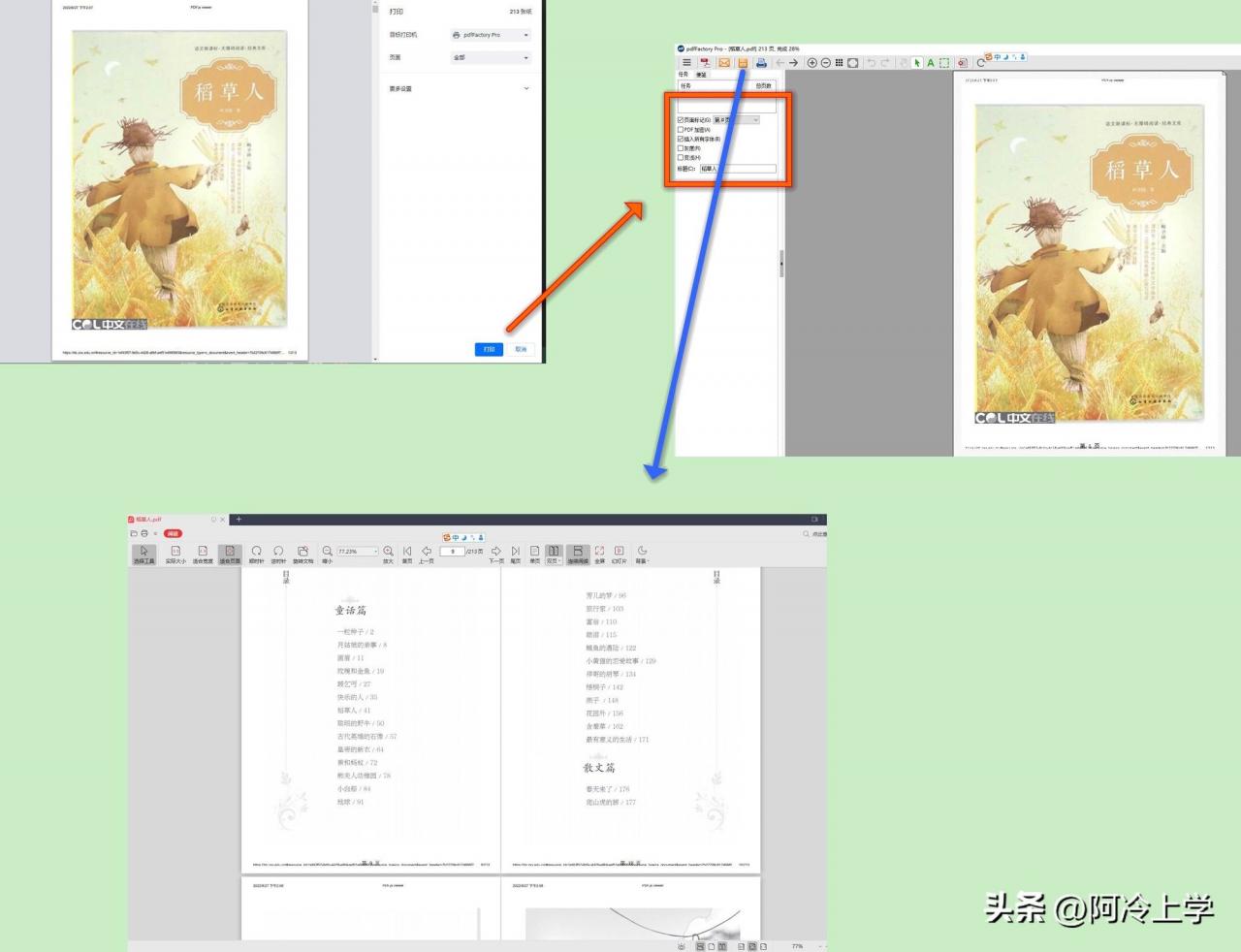

评论